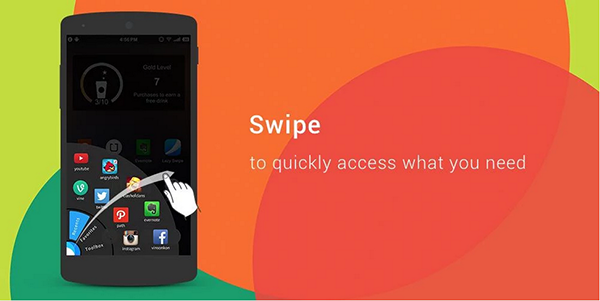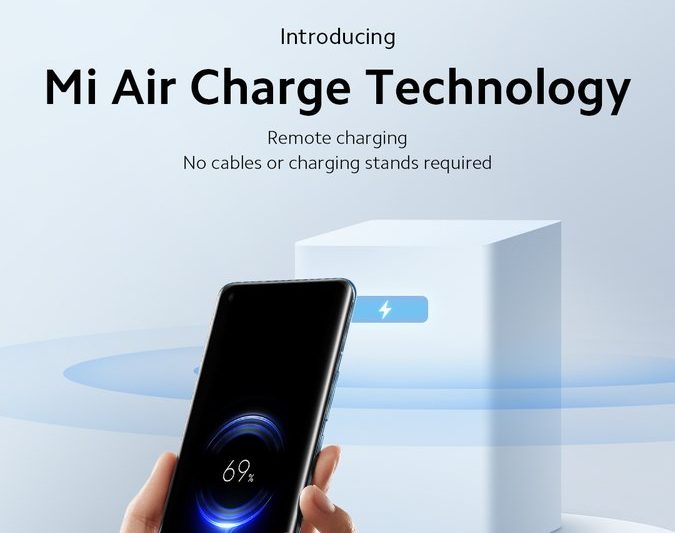Používate svoj účet Google na registráciu do väčšiny aplikácií a webov? Tiež ste niekedy použili zariadenie na jednorazové prihlásenie do svojho účtu Google a potom ste ho nikdy nepoužívali a už si ani nepamätáte, kde sa dané zariadenie nachádza? Všetci tieto veci robíme so svojím hlavným účtom. Google vám teda teraz umožňuje z vášho účtu odobrať prístup k týmto aplikáciám tretích strán a dôveryhodné zariadenia, aby sa nikde neprihlasovali a k vašim údajom už nemal prístup žiadny web ani aplikácia.
Prečítajte si tiež | Ako odstrániť profilový obrázok z účtu Google (Gmail, YouTube, Google Meet)
Odstráňte z účtu Google prístup k aplikáciám tretích strán a dôveryhodné zariadenia
Obsah
ako opraviť bluetooth na telefóne s Androidom
Čo potrebuješ?
- Lepšou voľbou by bolo zariadenie s prehliadačom a počítačom.
- Pripojenie k internetu
- Poverenia účtu Google, z ktorého chcete odstrániť aplikácie a zariadenia.
- Registrované telefónne číslo, na ktoré sa bude odosielať potvrdzovacie SMS.
Kroky na odstránenie prístupu aplikácií tretích strán z účtu Google
1] V počítači alebo smartfóne otvorte ľubovoľný prehľadávač a prejdite na stránka vášho účtu Google .
dva] Prejdite nadol a kliknite na Prihlasovanie na iné stránky pod „Bezpečnosť“ oddiel.

3] Zobrazí sa vám zoznam aplikácií a webov, na ktoré ste použili svoj účet na prihlásenie.

4] Vyberte aplikáciu, ktorej chcete odvolať prístup, a kliknite na Odstrániť prístup . Vo vyskakovacom okne s potvrdením kliknite na Ok .

ako skryť video na iphone
To je všetko. Teraz ste úspešne zrušili prístup príslušnej aplikácie do účtu Google.
Ak z účtu Google odstránite akýkoľvek prístup k aplikácii, účet Google bude z tejto aplikácie odhlásený. V prípade aplikácií a hier so základnými povoleniami sa bude od vás vyžadovať povolenie, ak plánujete aplikáciu znova použiť.
Kroky na odstránenie dôveryhodných zariadení z účtu Google
- Otvorte prehliadač na ľubovoľnom zariadení a do panela s adresou zadajte nasledujúcu webovú adresu a stlačte kláves Enter.
myaccount.google.com/security

- Prejdite nadol na tejto stránke a nájdete sekciu „Vaše zariadenia“. Zobrazuje vaše nedávno prihlásené zariadenia v skratke s časom a dátumom.
- Kliknite na tlačidlo ponuky s tromi bodkami na požadovanom zariadení, ktoré chcete z dôveryhodných zariadení odstrániť.

- V ponuke kliknite na možnosť Odhlásiť sa. Zobrazí sa vyskakovacie okno s potvrdením na odstránenie zariadenia z dôveryhodných zariadení.

- Po kliknutí na možnosť Odhlásiť sa vo vyskakovacom okne bude zariadenie odstránené z dôveryhodných zariadení a účet bude automaticky odhlásený.
Prečítajte si tiež | Zmeňte svoje meno, telefónne číslo a ďalšie informácie v účte Google
Balenie
Takto môžete z účtu Google odobrať prístup k aplikáciám tretích strán a dôveryhodné zariadenia bez prístupu k tejto aplikácii alebo zariadeniu. Zariadenie bude odstránené z vášho účtu Google. Ak chcete aplikáciu používať, musíte sa znova prihlásiť. Táto funkcia je najlepšia, keď ste stratili jedno zo zariadení s prihláseným účtom Google.
Facebookové komentáre „Ako odstrániť prístup tretích strán a dôveryhodné zariadenia z účtu Google“,Môžete nás tiež sledovať a získať okamžité technické správy na adrese Google News alebo tipy a triky, recenzie na smartphony a gadgety, pridajte sa GadgetsToUse Telegram Group alebo sa prihláste na odber najnovších videonahrávok GadgetsToUse Youtube Channel.
moje kontakty v systéme Android sa nesynchronizujú s gmailom